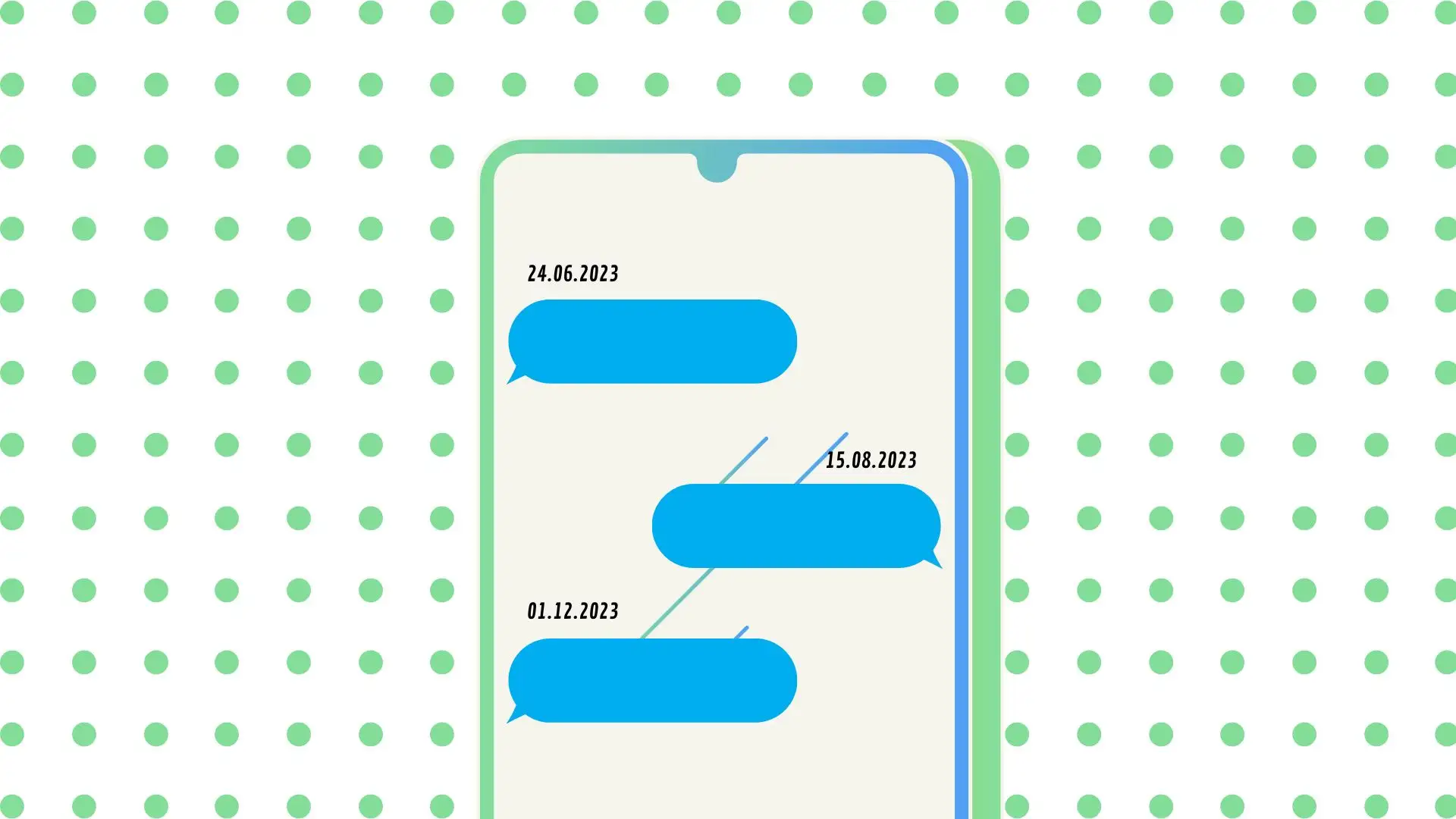Mit iOS 17 wird das Durchsuchen von Nachrichten dank der neuen Funktion „Smart Search Filters“ im Nachrichten-App viel einfacher. Diese intelligenten Filter nutzen maschinelles Lernen, um Ihre Texte nach verschiedenen Kriterien wie Absender und Datum zu ordnen. So finden Sie schnell den gewünschten Text oder Anhang.
Um eine bestimmte Nachricht nach Datum zu suchen, nutzen Sie einfach die Suchfunktion in der Nachrichten-App. Geben Sie den Namen des Kontakts ein und wählen Sie „Nachricht mit Kontakt“. Anschließend können Sie alle Nachrichten nach Datum durchsehen und genau das finden, was Sie suchen. Diese Funktion macht es unkompliziert, Ihre Nachrichten zu verwalten und schnell auf wichtige Informationen zuzugreifen.
Nachrichten auf dem iPhone nach Datum suchen
Nach ein paar vertikalen Wischbewegungen auf dem Bildschirm kann das Blättern mühsam werden. Sie können jedoch mit den folgenden Schritten nach einer Nachricht nach Datum suchen:
- Öffnen Sie die Nachrichten-App auf Ihrem iPhone.
- Tippen Sie auf die Suchleiste oben in den Konversationen.
- Suchen Sie nach der Person über den Namen des Kontakts.
- Tippen Sie auf den Suchfilter ‚Nachricht mit: [Name des Kontakts]‘.
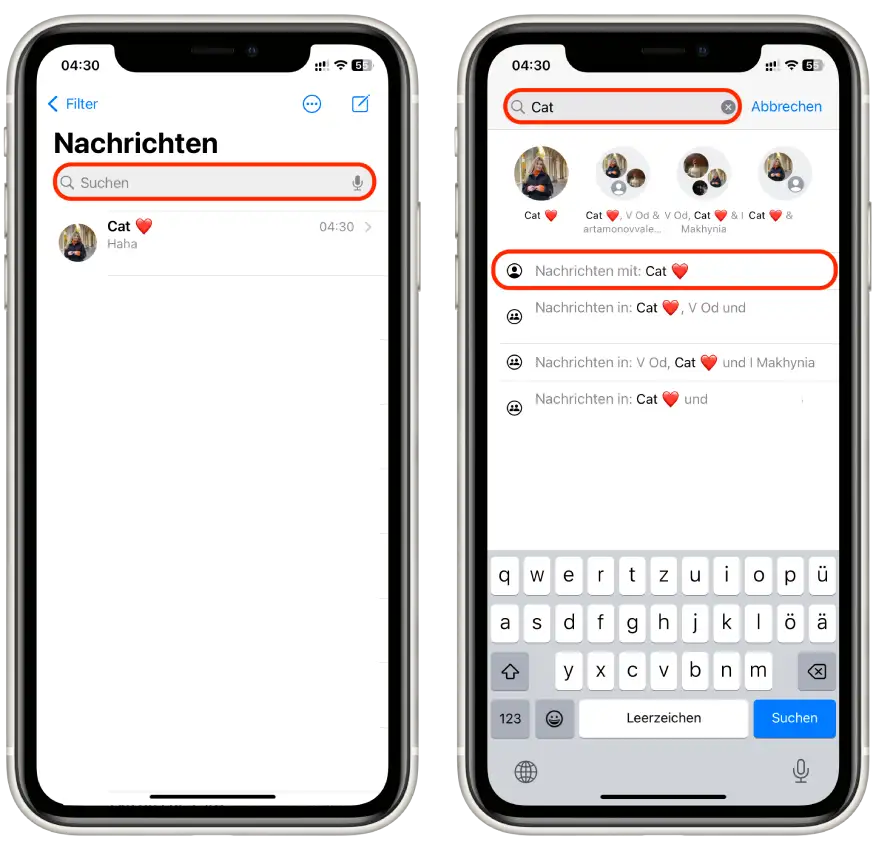
- iOS zeigt Nachrichten mit diesem Kontakt an. Tippen Sie auf ‚Alle anzeigen‘, um die Nachrichten zu erweitern.
- Die Nachrichten sind nach Datum gruppiert, und Sie können bestimmte Nachrichten finden, indem Sie zu diesem Datum gehen.
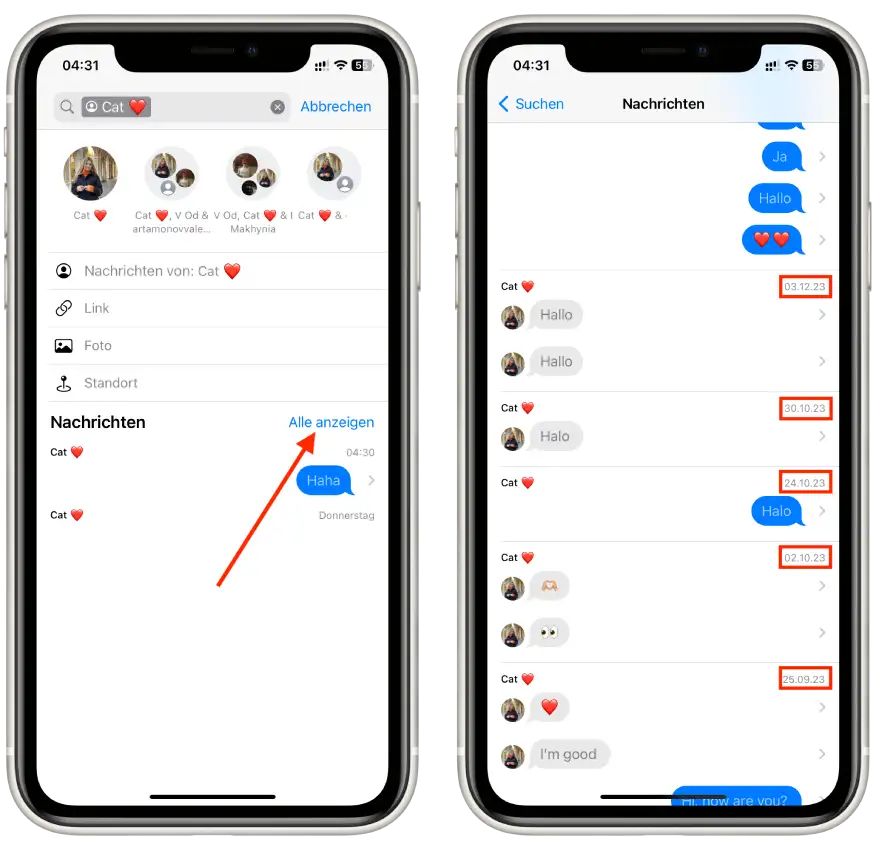
- Tippen Sie auf eine Nachricht, um zu dieser Nachricht im Chat zu gelangen.
Durch diese Methode können Sie spezifische Nachrichten von einem bestimmten Datum finden, ohne endlos scrollen zu müssen.